Cara Kirim Pesan WA ke Banyak Nomor Tanpa Save dengan Isi Text Otomatis.
Cara Kirim Pesan WA ke Banyak Nomor Tanpa Save dengan Isi Text Otomatis.
Kirim Peasan WA dengan Isi Text Otomatis. Ini ada tutorial bagaimana cara kirim pesan di WhatsApp tanpa menyimpan nomor terlebih dahulu dengan isi pesan otomatis. Yang dimaksud otomatis disini adalah pesan yang akan dikirim tidak perlu di ketik kembali atau di copy paste ke nomor baru yang akan dikirim. Jadi pesan akan tertulis otomatis pada lembar google sheet yang sebelumnya di encode terlebih dahulu.
Metode ini cocok digunakan untuk melakukan pengumuman secara masal, baik itu pengumuman penerimaan siswa, atau broadcast pesan ke nomor banyak. Sebenarnya ini tidak full otomatis, namun layak dicoba jika itu sesuai dengan kebutuhan kita.
Kebutuhan yang harus disiapkan untuk mengikuti tutorial ini.
Metode ini cocok digunakan untuk melakukan pengumuman secara masal, baik itu pengumuman penerimaan siswa, atau broadcast pesan ke nomor banyak. Sebenarnya ini tidak full otomatis, namun layak dicoba jika itu sesuai dengan kebutuhan kita.
Kebutuhan yang harus disiapkan untuk mengikuti tutorial ini.
- Data No. Whatsapp yang akan dikirim pesan
- Akun Gmail untuk membuka Google Sheet
- Akun Whatsapp milik kita yang aktif
- Laptop atau PC windows yang sudah terinstall aplikasi Whatsapp (WhatsApp Desktop).
- web service: meyerweb
Step 1. Langkah kirim WA dengan Click.
- Download dan Install terlebih dahulu WhatsApp desktop pada PC atau laptop.
- Kemudian scan dan aktifkan nomor WhatsApp anda pada aplikasi WhatsApp desktop tersebut.
- Buka Google sheet menggunakan akun Google/Gmail yang anda miliki.
- Secara default link kirim pesan Whatsapp tanpa simpan nomor adalah sebagai berikut:
- https://api.whatsapp.com/send?phone=xxxxx
- Dimana xxxxx adalah nomor Whatsapp yang akan dikirimi.
- Pada Spreadsheet buat tabel dengan isi header Nama, No. WA, Text, Link, seperti gambar dibawah ini.

kirim WA dengan 1 klik - Pada kolom link atau sel D6, ketik kode / formula berikut ini.
- Sehingga terlihat seperti gambar berikut.
kirim WA dengan 1 klik - Untuk memulai chat, silahkan klik tautan pada kolom link.
kirim WA dengan 1 klik - Jika Link tersebut di klik, maka akan terbuka Tab baru dengan jendela pop up yang menanyakan apakah akan membuka chat di aplikasi WhatsApp.
kirim WA dengan 1 klik
Step 2. Langkah kirim WA dengan Klik yang sudah ada isi pesan.
Untuk langkah pada step 1 diatas pesan chat yang dikirim harus di ketik manual pada aplikasi WhatsApp. Lalu bagaiamana jika kita akan mengirim pesan chat ke seseorang dengan 1 klik yang sudah otomatis ada isi pesanya? berikut adalah alngkah-langkah untuk kirim pesan yang sudah otomatis ada isi pesan text di WhatsApp.
- Mulai langkah 5 pada step 1 diatas, tambahkan isi pesan sebagai teks otomatis yang akan dikirim melalui chat pada kolom text.
- Misal, kita akan mengirim pesan yang ber-isi text Halo, Apa kabar? maka teks tersebut harus di encode terlebih dahulu agar dapat terbaca saat dikirim.
- Untuk melakukan encode silahkan membuka halaman ini.
kirim WA dengan 1 klik - Masukan teks yang akan di encode pada layar. kemudian klik tombol Encode. Sehingga hasil yang ditampilkan pada layar akan terlihat sebagai berikut.
kirim WA dengan 1 klik - Copy-kan teks hasil encode tersebut ke kolom teks di spreadsheet.
- Lalu, pada kolom link ketik formula berikut ini.
- =concat(SUBSTITUTE(B4;"xxxxx";B8);C8)
- Sehingga, tampilan dari spreadsheet akan terlihat seperti gambar berikut.
kirim WA dengan 1 klik




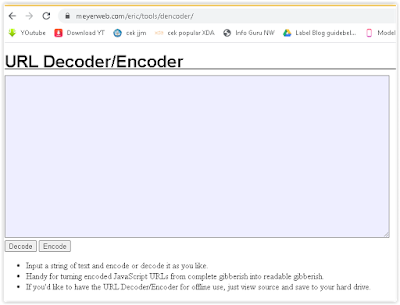
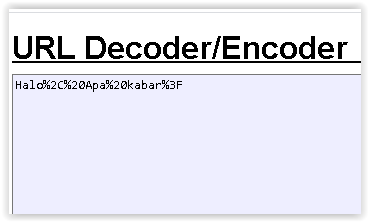

0 Response to "Cara Kirim Pesan WA ke Banyak Nomor Tanpa Save dengan Isi Text Otomatis."
Post a Comment